Ang Host mode ay isang built-in na feature na available sa lahat ng gumagamit ng Twitch. Binibigyang-daan ka nitong paghaluin ang mga bagay para sa iyong mga subscriber sa pamamagitan ng pag-broadcast ng mga live stream mula sa iba pang mga channel sa Twitch.tv.
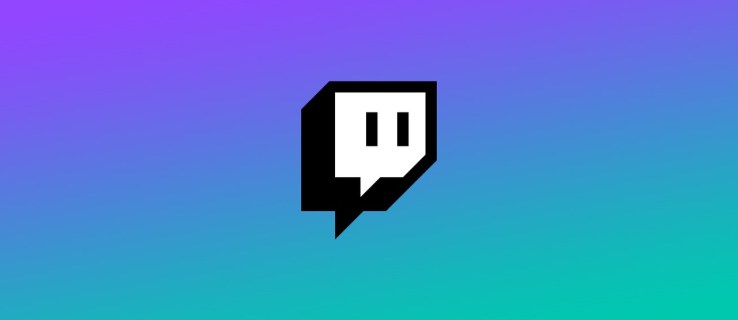
Ito ay isang medyo simpleng paraan upang manatiling may kaugnayan, kahit na hindi ka gumagawa ng orihinal na nilalaman. Gayunpaman, mayroong isang downside sa pagsasanay na ito. Sa artikulong ito, ipapakita namin sa iyo kung paano mag-host ng isang tao sa Twitch at pag-usapan ang mga kalamangan at kahinaan ng pagho-host.
Paano mag-host ng isang tao sa Twitch?
Maraming dahilan kung bakit nag-oorganisa ang mga Twitch streamer ng mga host party. Kadalasan, ito ay para sa mga layuning pang-promosyon. Ang mas maliliit na creator ay maaaring makakuha ng mas maraming tagasunod sa pamamagitan ng pagbo-broadcast ng kanilang content sa mga live stream ng ilang mas malalaking channel. Isa rin itong mahusay na paraan upang palakasin ang iyong online na komunidad at makipagpalitan ng mga ideya.
Ang pagho-host ay perpekto para sa pag-aayos ng mga charity stream, kumperensya, at katulad na mga kaganapan. Ang ilang mga creator ay nagdaraos pa nga ng mga live na konsyerto sa Twitch.tv kung saan ang ibang mga musikero ay gumagawa ng mga espesyal na pagpapakita.
Ang ilan sa mga pinakamalaking paligsahan sa paglalaro, tulad ng SGDQ at EVO, ay bino-broadcast sa pamamagitan ng host mode. Nagbibigay-daan ito sa iyong ma-enjoy ang mga event sa esports habang nakikipag-chat sa ibang mga manonood nang real-time.
Sa kabuuan, halos magagamit mo ang pagho-host para sa anumang aktibidad ng mataas na partisipasyon. Mayroong ilang mga paraan upang paganahin ang tampok na ito. Narito kung paano mag-host ng isang tao sa Twitch:
- Sa pamamagitan ng paggamit ng chatbox command.
- Sa pamamagitan ng Mobile Host Mode (iOS lang).
- Sa pamamagitan ng pagpapagana ng Auto Host.
Paano Mag-host ng Iba pang mga Streamer sa Twitch?
Ang pinakakaraniwang paraan ay ang magsimula ng host party ay sa pamamagitan ng pag-imbita ng mga creator sa pamamagitan ng iyong chatbox. Narito kung paano mag-host ng iba pang mga streamer sa Twitch:
- Buksan ang iyong chatbox.

- Hanapin ang channel na gusto mong i-host at kopyahin ang pangalan.

- I-paste ito sa iyong chat at idagdag ang /host sa harap nito.

- Kung gusto mong magdagdag ng isa pang channel, maaari mong gamitin muli ang /host command. Gayunpaman, maaari mo lamang itong gawin hanggang tatlong beses.
Kung nag-aalala ka tungkol sa kung ang pagho-host ay gagawa ng mga pagbabago sa iyong chat room, maaari kang magpahinga. Bukod sa pagpapahintulot sa iyong mga subscriber na makipag-ugnayan, pananatilihin nitong buo ang lahat ng setting ng iyong chat.
Paano Mag-host ng Iba Pang Mga Streamer sa Twitch Gamit ang Mobile App?
Kung ayaw mong matali sa iyong upuan habang nagsi-stream, maaari mong paganahin ang Mobile Host Mode. Narito kung paano mag-host ng iba pang mga streamer sa Twitch gamit ang mobile app:
- I-download ang Twitch app mula sa App Store.

- Mag-click sa maliit na icon ng gear upang buksan ang isang drop-down na menu.

- Piliin ang opsyon na "Mag-host" mula sa ibaba ng listahan.

- Hanapin ang channel na gusto mong i-host.
Sa kasamaang palad, kahit na maaari mong i-download ang Twitch.tv sa iyong Android phone, hindi ka makakapag-host ng isa pang channel. Sa ngayon, ang Mobile Host Mode ay magagamit lamang sa mga gumagamit ng iOS.
Paano Ihinto ang Pagho-host sa Twitch?
Maaari mong tapusin ang mga bagay nang maayos sa pamamagitan ng paggamit ng isang simpleng command. Narito kung paano ihinto ang pagho-host sa Twitch sa pamamagitan ng chatbox:
- Buksan ang iyong chat gamit ang channel ng bisita.
- I-type/unhost sa harap ng kanilang username.

- Maghintay para sa abiso upang matiyak na matagumpay mong naihinto ang host.
Tandaan na mapapamahalaan din ng iyong mga editor ang mga host session. Ibig sabihin, maaari silang magsimula at magtapos ng mga session, kahit na magdagdag ng mga channel. Magagamit mo iyon nang mabuti sa pamamagitan ng pagpayag sa kanila na i-promote ang ilang partikular na creator kahit offline ka. Siguraduhin lang na gumawa ng listahan ng iyong mga paboritong channel para walang halo.
Mga karagdagang FAQ
1. Ano ang Mga Disadvantage ng Pagho-host ng Ibang Channel?
Kahit na ang pagho-host sa pangkalahatan ay masaya, may ilang mga potensyal na disadvantages. Ang pinakamalaking isyu ay tiyak ang kawalan ng kontrol. Dahil isa itong live na broadcast, walang paraan upang mahulaan kung paano ito lalabas. Narito ang ilang bagay na maaaring magkamali kapag nagho-host ng isa pang channel:
• Walang chemistry. Kung ito ang iyong unang pagkakataon na makipag-collaborate sa isa pang creator, walang paraan para tiyakin kung bagay ka. Maaaring mali mong hinuhusgahan ang pagiging tugma ng iyong mga channel. Maaari pa nga silang magmukhang nakakasakit o bastos sa iyong mga subscriber. Iyon ang dahilan kung bakit mahalagang malaman kung sino ang pinahihintulutan mo sa iyong channel.
• Hindi tumutugon na madla. Walang matibay na garantiya na mapapalakas ng pagho-host ang iyong channel. Ang mga walang karanasan na streamer ay may posibilidad na magkamali sa pagho-host ng napakaraming random na channel. Hindi lamang iyon hindi mahusay, ngunit maaari rin itong maging nakakapagod para sa iyong mga subscriber. Maaari pa nga itong maging backfire, gaya ng kung mas gusto nila ang ibang mga creator kaysa sa iyo.
• Naantalang komunikasyon. Kapag pinagana mo ang host mode, hindi makikita ng iyong mga tagasunod ang banner. Mahalagang tandaan na i-post ang iyong mga offline na mensahe sa ibang lugar.
• Iba pang mga solusyon. Kung ang tanging dahilan mo sa pagho-host ay upang manatiling aktibo, may iba pang mga paraan. Halimbawa, maaari mong gamitin ang tampok na Twitch Video-On-Demand. Nagbibigay-daan ito sa iyong mag-broadcast ng mga recording ng iyong mga nakaraang stream at panatilihin ang iyong katayuan bilang isang creator.
2. Ano ang Pagkakaiba sa pagitan ng isang Host at isang Raid sa Twitch?
Ang mga pagsalakay ng twitch ay isang masayang paraan upang makipag-ugnayan sa iyong online na komunidad. Karaniwang nagaganap ang mga ito pagkatapos mismo ng pagtatapos ng isang host party. Hindi tulad ng pagsasahimpapawid, ang mga pagsalakay ay hindi nagtatagal nang ganoon katagal at mas kusang-loob.
Kapag natapos na ang stream, ang natitirang mga manonood ay ipapadala nang pabalik-balik sa mga bagong channel bilang bahagi ng isang Twitch Raid. Doon, maaari silang lumahok sa mga talakayan sa chat room, makipag-ugnayan sa mga bagong streamer, at posibleng sumali sa kanilang mga channel.
Kung nangangati ka para sa mga bagong subscriber, ang mga pagsalakay ay isang magandang pagkakataon para palakasin ang iyong mga sumusunod. Siguraduhin lamang na umiwas sa anumang tahasang pag-promote sa sarili. Na maaaring maging sanhi ng hindi komportable ang mga tao at maging sanhi ng kanilang paghinto sa pagsalakay. Pinakamainam na hayaan ang ibang tao na i-hype ka.
Palaging bigyan ng kaunting paalala ang iyong mga tagasubaybay bago mo sila i-redirect sa isang bagong channel. Maaari kang gumawa ng maikling anunsyo sa pagtatapos ng iyong broadcast bago mo simulan ang pagsalakay. Narito kung paano ito gawin:
1. Buksan ang iyong chatbox.
2. I-type ang pangalan ng channel na gusto mong salakayin.
3. Isulat ang /raid sa harap ng username.

4. I-click ang button na “Raid Now” pagkatapos ng countdown.

Maaari ka ring maghintay ng 80 segundo para awtomatikong i-redirect ng Twitch ang iyong mga manonood. Kapag gusto mong wakasan ang raid, i-click lang ang "Kanselahin."
Kung, sa katunayan, nagaganap ang pagsalakay sa iyong channel, huwag mag-alala. Kung ang mga bagay ay hindi makontrol, ang Twitch ay may ilang mga kapaki-pakinabang na tool na magagamit mo. Narito kung paano mo mapapamahalaan ang isang pagsalakay:
1. Pumunta sa Creator Dashboard > Mga Setting > Stream.

2. I-off ang default na setting.
3. Piliin kung sino ang pinapayagang mag-raid sa iyong channel (hal., mga sinusundan lang na channel).

Maaari mong harangan ang isang papasok na raid sa pamamagitan ng pagsasaayos ng iyong mga setting ng chat room. Narito kung paano ito gawin sa pamamagitan ng pag-on sa feature na Mga Tagasubaybay Lang:
1. Upang buksan ang "Mga Setting" i-click ang maliit na icon ng gear sa iyong chatbox.

2. Hanapin ang opsyong "Mga Tagasunod-Lamang" at pindutin upang i-on ito.

3. Tukuyin kung ilang beses dapat na sinundan ka ng isang tao para makakuha ng access.

Kung may nanliligalig sa iyo ng hindi kanais-nais na Twitch Raids, maaari mo silang i-ban sa iyong channel. Narito kung paano ito gawin:
1. Buksan ang chat "Mga Setting."
2. Para makakita ng listahan ng mga channel, mag-click sa “Recent Raids.”
3. Hanapin ang may problemang channel at i-click ang "Ban" na button sa tabi nito.
3. Ano ang Twitch Auto Host?
Sa halip na manu-manong magho-host ng mga party o kapag live ka, maaari mong gamitin ang Twitch Auto Host. Nagbibigay-daan sa iyo ang feature na magdagdag ng iba pang creator at miyembro ng Team sa iyong channel kapag offline ka. Isa itong paraan para makipag-ugnayan ang mga streamer sa isa't isa para sa suporta.
Narito kung paano paganahin ang Twitch Auto Host:
1. Pumunta sa iyong “Creator Dashboard” at buksan ang “Channel Settings.”
2. Hanapin ang "Auto-Hosting" sa listahan sa ibaba.
3. I-on ito sa pamamagitan ng pag-click sa switch sa tabi nito.
4. Upang ma-host ang Mga Miyembro ng Twitch Team kapag offline ka, i-click ang "On" na button.
5. Upang gumawa ng shortlist ng mga channel, buksan ang seksyong "Host List". I-tap ang maliit na + icon sa tabi ng bawat username. Maaari mong i-customize ang listahan sa pamamagitan ng pagpunta sa seksyong "Host Priority". Doon mo matutukoy ang pagkakasunud-sunod sa pamamagitan ng manu-manong pagsasaayos ng mga channel.
6. Kapag tapos ka na, i-click ang "I-save ang Mga Pagbabago."
Maaari kang magkaroon ng walang limitasyong bilang ng mga channel sa iyong listahan, ngunit hindi iyon nangangahulugan na dapat ka. Pinakamainam na magsimula sa 10-20 channel, na dapat magbigay ng maraming uptime (40+ na oras).
Kung hindi ka nasisiyahan sa tampok na Auto Host, maaari mo itong i-off sa pamamagitan ng "Mga Setting" anumang oras.
Maging Buhay ng Partido
Ang pagpayag sa iba pang mga streamer sa iyong channel ay may mga tagumpay at kabiguan. Kung kulang ka sa chemistry, magsasawa ang mga manonood mo. May posibilidad din na madamay ka ng guest creator sa pamamagitan ng paglabag sa Mga Alituntunin ng Komunidad.
Gayunpaman, mayroon ding maraming mga pakinabang na kasama ng pagho-host ng isa pang channel. Nagdudulot ito ng pagkakalantad, nag-uugnay sa iyo sa iyong mga kapwa tagalikha, at pinapanatili kang aktibo. Binibigyang-daan ka ng Twitch na ayusin ang mga host party saanman at kailan man; kahit offline ka. Sa pangkalahatan, ito ay isang mahusay na tampok na magagamit sa lahat ng uri ng mga streamer.
Gaano kadalas mo ginagamit ang Host Mode? Alin ang mas gusto mo – magho-host ng iba pang channel o maging guest streamer? Magkomento sa ibaba at ibahagi ang iyong karanasan sa Twitch Host Mode.
















